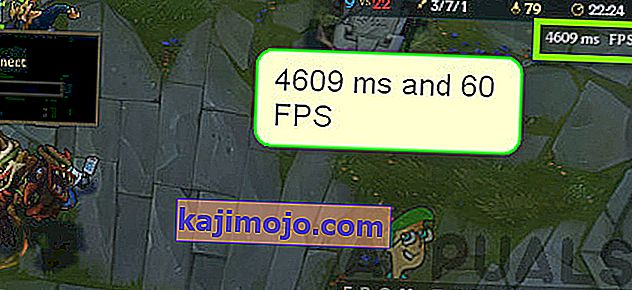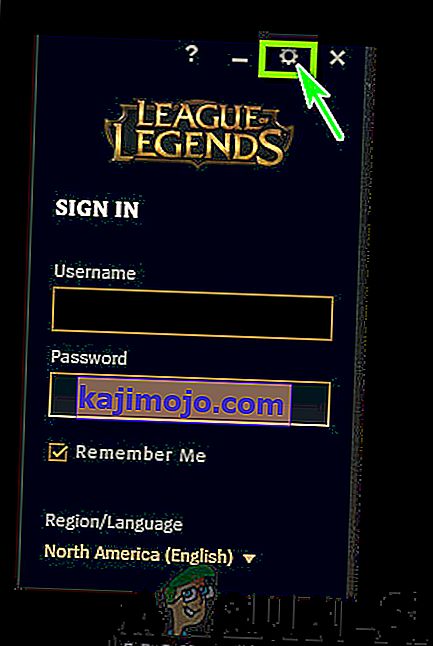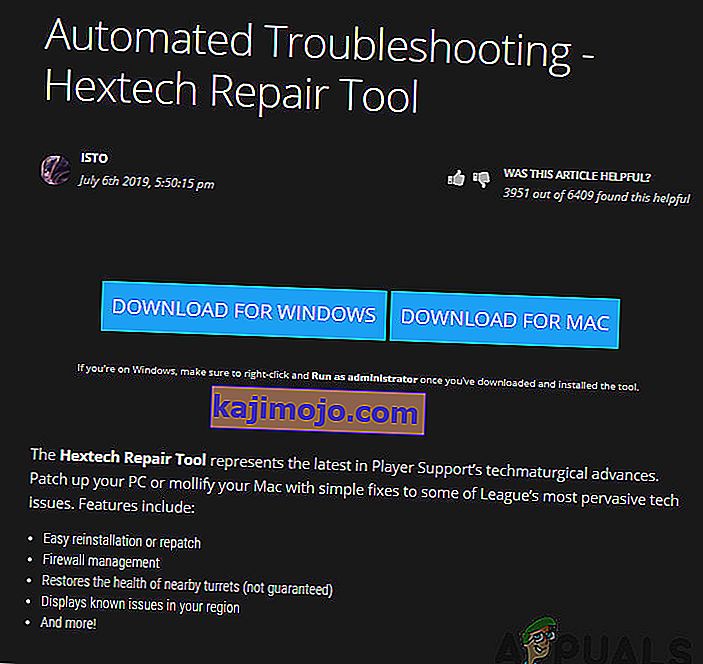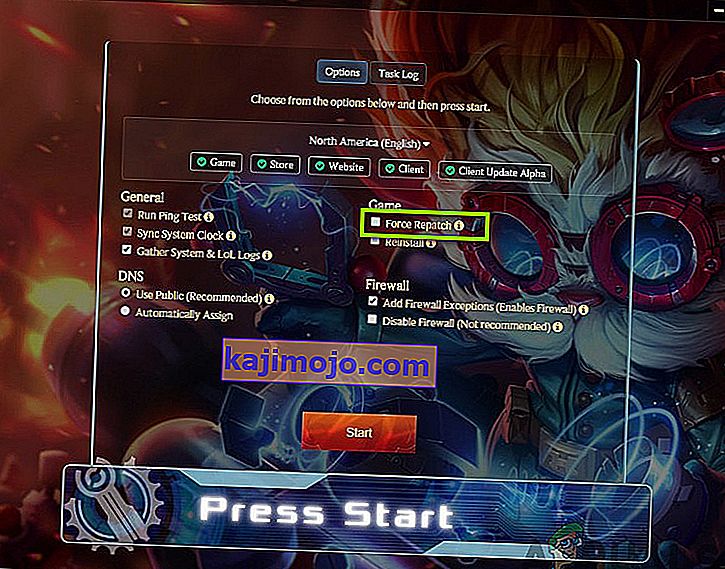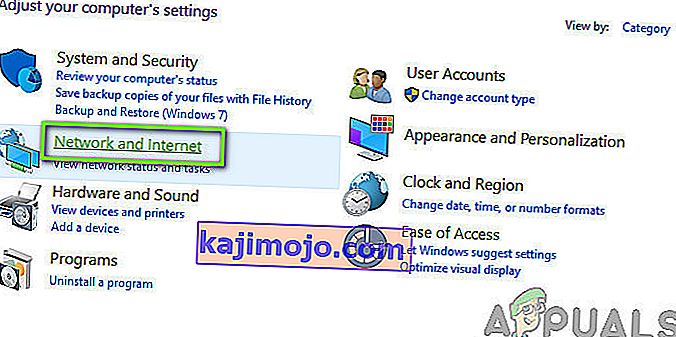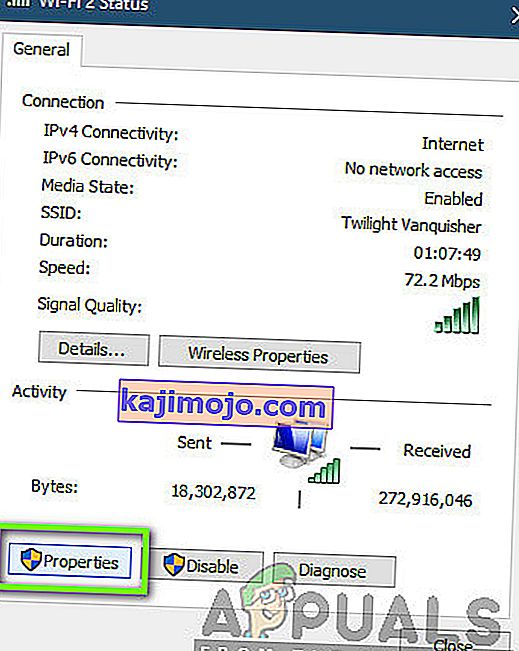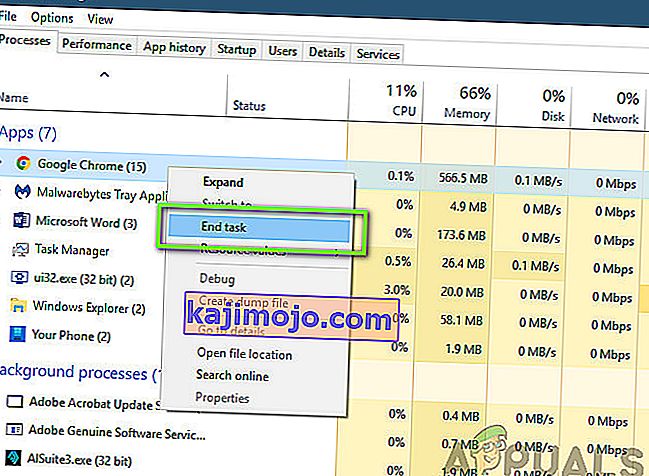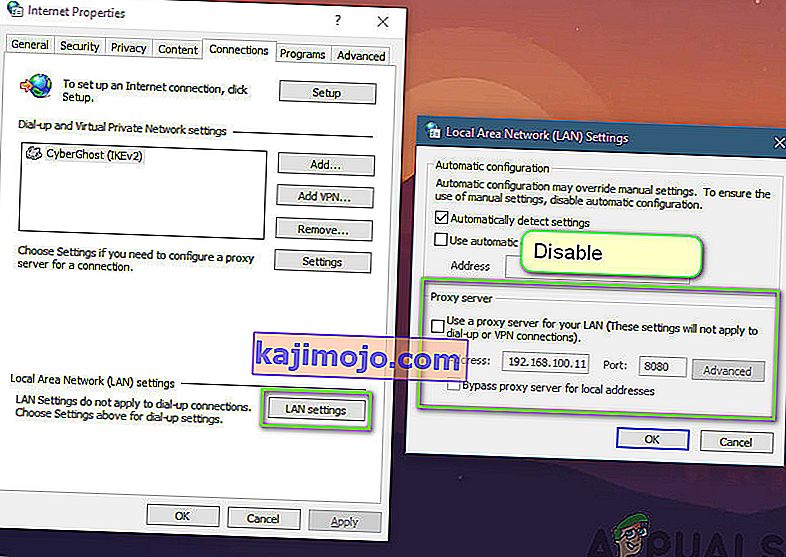League of Legends (LoL olarak da bilinir), aynı zamanda Dota: Defence of the Ancients'ın ezeli rakibi olarak kabul edilen çevrimiçi çok oyunculu bir oyundur. Oyun Riot Games tarafından yayınlanmaktadır ve şu anda macOS ve Windows'ta mevcuttur. League of Legends, en çok ortaya çıkan çok oyunculu oyunlardan biridir ve ayrıca yıllık bir şampiyonaya sahiptir.

Oyunun popülaritesine rağmen, kullanıcılardan League of Legends'ta 'Yüksek Ping' sorununu oldukça sık aldıklarına dair birkaç rapor aldık. Normalde, insanlar yüksek bir ping'e sahip olduğunda, bu doğrudan ağ ile ilişkilidir, ancak anketimize ve bulgularımıza göre, durum hiç de böyle değildi.
Bu yazıda, bu sorunun neden oluştuğuna ve sorunu çözmek için olası geçici çözümlerin veya düzeltmelerin neler olduğuna ilişkin tüm nedenleri gözden geçireceğiz.
League of Legends'da Yüksek Ping'e ne sebep olur?
Birkaç kullanıcı raporu aldıktan sonra, kendi başımıza bir araştırma başlattık ve her şeyi giderdikten sonra, bu sorunun neden oluştuğuna dair birkaç neden olduğu sonucuna vardık. League of Legends'da yüksek bir ping veya gecikme yaşamanızın nedenleri bunlarla sınırlı olmamak üzere:
- Eski Yama: Diğer tüm oyunlar gibi, League of Legends da mekanizmasında veya oyun dosyalarında, oyunu yüksek gecikme veya ping yapmaya zorlayan sorunlar yaşar. Oyununuzu en son sürüme güncellemediyseniz, bu hatayı yaşarsınız.
- Yönlendirici sorunları: Ağın düzgün bir şekilde aktarılmaması sorunu göz ardı edilemez. Yönlendiriciniz veya ağınız bir hata durumundaysa, oyun paketleri düzgün bir şekilde iletemez, dolayısıyla hata mesajıyla karşılaşırsınız.
- Bant genişliği tüketen uygulamalar: Bilgisayarınızda çok fazla bant genişliği tüketen çok sayıda uygulama vardır. Bu uygulamalardan herhangi biri bilgisayarınızda League of Legends'ın yanında çalışıyorsa, yüksek gecikme yaşarsınız.
- Eski Aygıt Sürücüleri: Yüksek gecikme veya ping yaşamanın bir başka olasılığı, bilgisayarınızda kötü sürücülerin yüklü olduğu yerdir. Bunlar, ağ sürücülerini de içerir ve sürücülerin kendileri düzgün çalışamıyorsa, tartışılana benzer sorunlar yaşarsınız.
- Proxy ve VPN hizmetleri: League of Legends, proxy sunucularında ve VPN'lerde çalışabilse de, ağ iletimi sırasında paketlerin hızlı bir şekilde iletilememesi ve bu da yüksek bir ping veya gecikmeye neden olma olasılığı yüksektir.
- DNS sunucuları: League of Legends, DNS'yi çok kısa bir süre kullansa da, DNS erişilemezse, etki oyun boyunca yayılacaktır.
- Kötü yükleme dosyaları: Göz ardı edilemeyecek bir diğer önemli olasılık, kötü yükleme dosyalarıdır. Bunlar, hem Windows hem de League of Legends için kurulum dosyalarını içerir. Bu durum çok nadir olsa da oluyor ve gün ışığına çıkıyor.
Çözümlere başlamadan önce, bilgisayarınızda aktif bir internet bağlantınız olduğundan emin olun. Ayrıca, bilgisayarınızda yönetici olarak oturum açmanız ve geçerli bir League of Legends kopyasına sahip olmanız gerekir.
Not: Kaçınmanız gereken başka bir durum, League of Legends'ı harici bir sabit sürücü üzerinden çalıştırmaktır. Harici sabit diski kullandığınızda, başka bir iletişim adımının yapılması gerektiğinden oyun ve sunucular arasındaki iletişim yavaşlar. Bu, League of Legends'ı bilgisayarın sabit diskine yükleyip ardından başlatarak düzeltilebilir.
League of Legends'da Ping / Latency nasıl kontrol edilir?
Burada, League of Legends'ta ping / gecikmeyi nasıl kontrol edebileceğinize dair yöntemi listeledik.
- Basın Ctrl + F klavyenizdeki sen ise oyun FPS ve Gecikme gösterilecek.
- Gördüğünüz gibi, FPS (Saniyedeki kare sayısı) 60 iken ping / gecikme 4609'dur ki bu açıkça çok yüksektir.
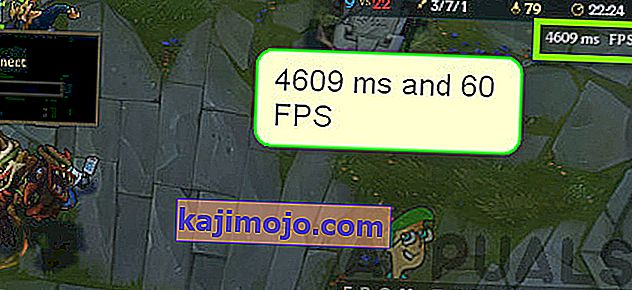
Tuşlara tıklandığında Ping / FPS ekranı açılıp kapanacaktır. Ancak konfigürasyonlarınız değiştirilirse hiçbir şey olmayacaktır. Aşağıda, ekranınızda FPS / gecikmeyi görüntüleyen anahtar bağlamayı nasıl değiştirebileceğinize ilişkin yöntem verilmiştir.
- League of Legends'ın Giriş ekranına gidin ve ekranın sağ üst tarafında bulunan vites simgesine tıklayın .
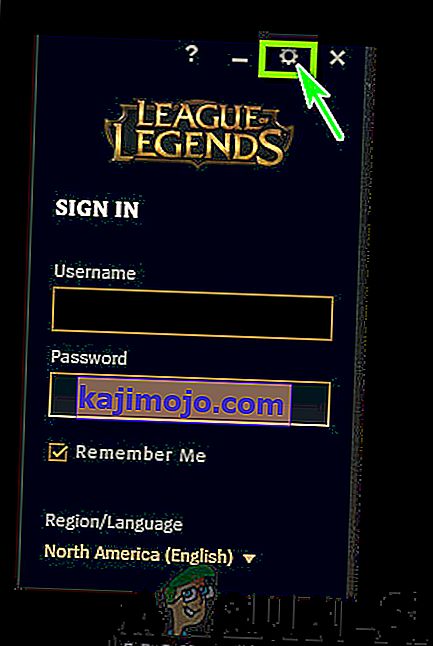
- Şimdi, sol panelde bulunan Kısayol Tuşları seçeneğini seçin ve ardından ekranın sağ tarafındaki Görüntü başlığına gidin .
- Ekranda bir kez, FPS Ekranını Değiştir seçeneğini işaretleyebilir ve tuşları kendi zevkinize göre ayarlayabilirsiniz.
Oynanabilir Ne Kadar Gecikme?
Hatayı bize bildiren kullanıcıların yanı sıra, gerçekte ne kadar gecikmenin oynanabilir veya oynamanın iyi olduğu konusunda da birkaç soru var. 'İyi' bir gecikme, bir yerden diğerine değişir. Yaşadığınız yerde vasat bir internet bağlantısı varsa, 90 veya 100'ün altındaki herhangi bir gecikme oynamak için iyidir.
Bazı durumlarda, bu , oynanabilir bile olan 150 veya 180'e kadar uzayabilir . Bununla birlikte, 180 / 200'ün üzerindeki herhangi bir gecikme , özellikle oynarken sık sık ani yükselmeler yaşıyorsanız, kötü bir gecikme olarak kabul edilir . Bu artışlar, eyleminizin daha yavaş aktarılmasını sağlar ve birçok farklı soruna neden olur.
Aşağıda, birkaç kullanıcı için sorunu çözdüğü kanıtlanmış çözümler verilmiştir. Bunları en baştan başlattığınızdan ve buna göre aşağı indiğinizden emin olun. Çözümler, sorunun çözülmesinde kullanışlılık ve doğruluk açısından sıralanmıştır.
Ön koşul: Kararlı Bir İnternet Bağlantısı
Elbette sabit bir internet bağlantısı olmadan League of Legends'ı düzgün oynayamayacaksınız ve Ping'iniz çok yüksek olacak. Oyun oynamak için tasarlanmış sabit bir internet bağlantısı, minimum sayıda insanın ona bağlı olduğu ve belirli bir hıza abone olduğu anlamına gelir.
Bu çok önemli bir adım. Hızlı ve istikrarlı bir internet bağlantınız yoksa, aşağıdaki çözümlerin beklendiği gibi çalışmama ihtimali yüksektir.
1.Çözüm: LoL'yi En Son Yamaya Güncelleme
League of Legends, oyunu çalıştırmak için Riot başlatıcısını kullanıyor. Başlatıcı, oynamak için her başlattığınızda oyununuza karşı tüm yamaları kurmaktan kendisi sorumludur. Ancak, oyunu zaten oynuyorsanız ve yeni bir yama çıkarsa, oyun yine de devam edecektir.

Yama yalnızca oyunu kapattıktan sonra yüklenecektir. Ardından istemci, en son yama indirilip uygun şekilde yüklenene kadar oyunun başlamasını engeller. Dolayısıyla, size gereken çıkın oyun ve Riot istemcisi başlatın. League of Legends'a tıklayın ve bekleyen güncelleme olup olmadığına bakın. Varsa, tamamlanana kadar sabırla bekleyin. Sisteminizi tamamen yeniden başlatın ve bilgisayarınızda yönetici olarak League of Legends'ı başlatın .
2.Çözüm: LoL'nin Yapılandırma Dosyalarını Silme
Daha kapsamlı ve teknik yöntemlere geçmeden önce denenecek başka bir şey de League of Legends'ın tüm yapılandırma dosyalarını silmektir . Bu yapılandırma dosyaları, oyunun kendi işlemesini gerçekleştirmek için ihtiyaç duyduğu tüm tercihlerinizi ve değişkenlerinizi depolar.
Diğer tüm geçici dosyalar gibi, yapılandırma dosyalarının bozulduğu veya güncelliğini yitirdiği durumlar vardır. Bunlardan herhangi biri meydana gelirse, oyun düzgün bir şekilde başlatılamayacak ve yüksek gecikme veya ping gibi çeşitli sorunlara neden olacaktır. Bu çözümde League of Legends dizinine gidip yapılandırma dosyalarını sileceğiz.
Not: Bunun kullanıcı adınızı vb. League of Legends'tan kaldırmayacağını unutmayın. Yine de, yeniden kaydedilmesi gereken 'bazı' tercihler olabilir.
- Windows Gezgini'ni başlatmak için Windows + E tuşlarına basın ve oyunun kurulu olduğu dizine gidin. Açık Riot Games ve ardından League of Legends .
- İçeri girdiğinizde, ' Config ' adlı bir klasör göreceksiniz . Aç onu.
- Şimdi, aşağıdaki dosya adını bulun ve silin. Kendinizi güvende hissetmiyorsanız, dosyayı her zaman kesip yapıştırarak daha sonra geri yükleyebileceğiniz başka bir konuma yapabilirsiniz.
game.cfg
- Şimdi, League of Legends klasörüne geri gitmeli ve aşağıdaki dosya yoluna gitmelisiniz:
RADS> projeler> league_client> Sürümler
- Burada birkaç yayın bulacaksınız. Tıklayın son biri ve silin.
- Dosya Gezgini'ni kapatın ve bilgisayarınızı yeniden başlatın. Yeniden başlattıktan sonra, League of Legends'ı yönetici olarak başlatın ve sorunun çözülüp çözülmediğini kontrol edin.
3. Çözüm: Hextech Onarım Aracını Kullanma
Diğer alternatiflere geçmeden önce denenecek başka bir şey de Hextech Onarım Aracını çalıştırmaktır. Riot / Hectech, oyunun tüm kurulum dosyalarını analiz eden bir onarım aracı yayınladı ve herhangi bir tutarsızlık bulurlarsa, dosyayı silip çevrimiçi olarak alınan yeni bir kopya ile değiştirirler. Bu, dosya bozulması veya eksik dosyalardan kaynaklanıyorsa çoğunluk hatalarını ortadan kaldırır. Onarım aracını çalıştırmak için aktif bir internet bağlantısı gereklidir. Onarım aracını yönetici olarak da çalıştırdığınızdan emin olun ve işlemin tamamlanmasını bekleyin.
- Hextech Onarım Aracını geliştiricinin web sitesinden indirin. İndirildikten sonra, sağ tıklayın ve Yönetici olarak çalıştır'ı seçin .
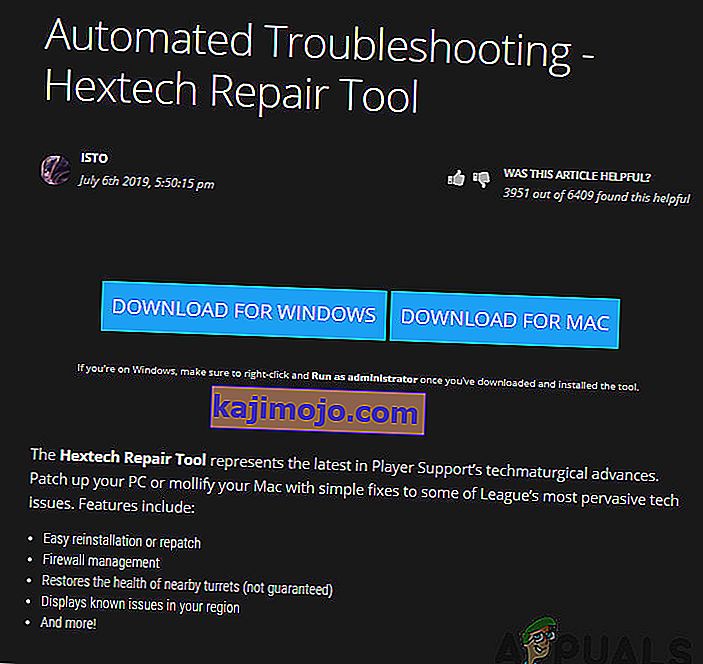
- Uygulamayı başlattıktan sonra, Tekrar Zorla seçeneğine tıklayın ve Başlat'a tıklayın . Güvenlik Duvarı ve DNS ile ilgili diğer seçenekleri de kontrol edebilirsiniz.
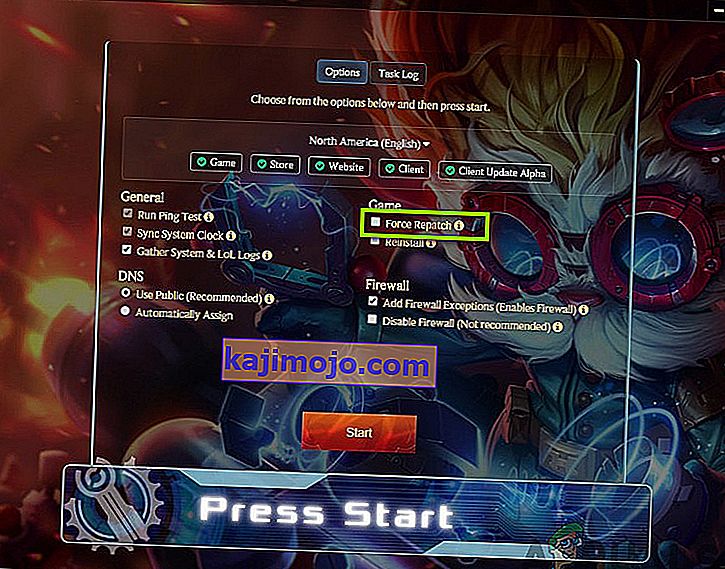
- İlerleme tamamlandıktan sonra, bilgisayarınızı düzgün bir şekilde yeniden başlatın ve ardından League of Legends'ı yönetici olarak başlatın. Sorunun çözülüp çözülmediğini kontrol edin.
4.Çözüm: Google'ın DNS'ini Ayarlama
Yukarıdaki yöntemlerin tümü işe yaramazsa ve hala League of Legends'ta yüksek ping / gecikme ile ilgili sorunlar yaşıyorsanız, varsayılan DNS'nizi Google'ın DNS'sine değiştirmeyi deneyebilirsiniz. Etki Alanı Adı Sunucuları oyunda idareli kullanılır, ancak bunlarla ilgili bir sorun varsa ve oyun düzgün şekilde iletişim kuramıyorsa, oyununuzda sık gecikme / ping artışlarına neden olabilir.
Oyunun değil bilgisayarın DNS ayarlarında değişiklik yapacağımız için bunun diğer uygulamalara da yansıtılacağını unutmayın. Sorun devam ederse, değişiklikleri her zaman anında geri döndürebilirsiniz.
- Windows + R tuşlarına basın , iletişim kutusuna " kontrol paneli " yazın ve Enter tuşuna basın.
- Kontrol paneline girdikten sonra, " Ağ ve İnternet " alt başlığına tıklayın .
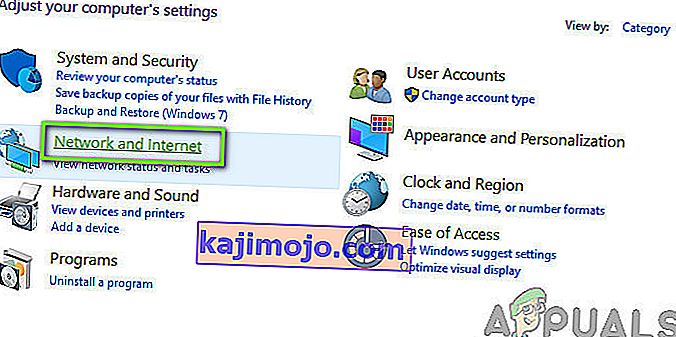
- Sonraki pencereden "Ağ ve Paylaşım Merkezi " ni seçin .
- Bilgisayarınızın şu anda bağlı olduğu tüm ağlar burada listelenecektir. League of Legends oynamak için kullandığınız mevcut bağlantıya tıklayın .
- Şimdi açılan küçük pencerenin yakın altında bulunan " Özellikler " e tıklayın .
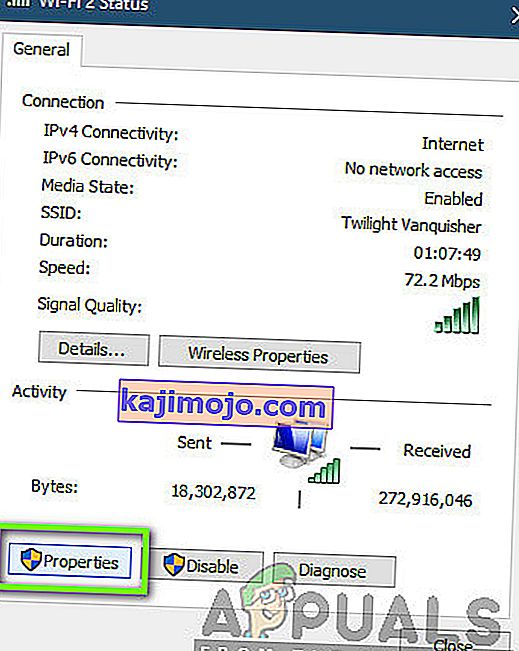
- DNS sunucusunu değiştirebilmemiz için “ İnternet Protokolü Sürüm 4 (TCP / IPv4) ” üzerine çift tıklayın .
- " Aşağıdaki DNS sunucu adreslerini kullan: " seçeneğini tıklayın, böylece aşağıdaki iletişim kutuları düzenlenebilir hale gelir. Şimdi değerleri şu şekilde ayarlayın:
Tercih edilen DNS sunucusu: 8.8.8.8 Alternatif DNS sunucusu: 8.8.4.4
- Değişiklikleri kaydetmek ve çıkmak için Tamam'a basın . Bilgisayarınızı düzgün şekilde yeniden başlatın ve oyunu başlatmadan önce birkaç saniye bekleyin. Bunun sorunumuzu çözüp çözmediğini kontrol edin.
5.Çözüm: Zaten Çalışan Uygulamaları Kontrol Etme
Tüm uygulamalar bilgisayarınızda aynı anda çalışırken kaynaklar için rekabet eder. Bu uygulamalar Torrent istemcilerini, yazılım indirmeyi veya diğer oyunları vb. İçerebilir. League of Legends bant genişliği kullanımı için diğer uygulamalarla rekabet etmek zorunda kalırsa, çok yüksek pingler ve gecikmeler yaşarsınız. Bu çözümde, görev yöneticisini açıp tüm bu uygulamaları zorla kapatacağız ve ardından ping sorununun çözülüp çözülmediğini kontrol edeceğiz.
- Windows + R tuşlarına basın , diyalog kutusuna " taskmgr " yazın ve Enter'a basın.
- Görev yöneticisine girdikten sonra, bilgisayarınızda interneti tüketen herhangi bir program türünü arayın. Bu programlara sağ tıklayın ve Görevi Sonlandır'ı seçin .
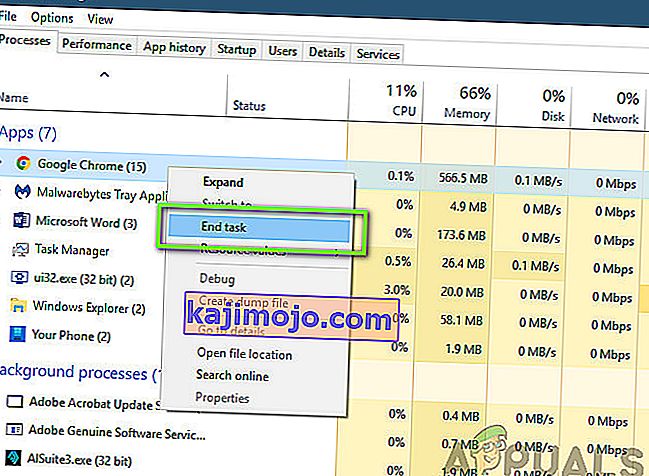
- Şimdi, League of Legends istemcisini yeniden başlatın ve Ping'inizin düzelip düzelmediğini kontrol edin.
Çözüm 6: Bilgisayarınızı kapatıp açın
Power Cycling, bilgisayarınızı ve diğer tüm modülleri tamamen kapattığınız bir eylemdir. Bunu yaptığınızda, tüm modüller yapılandırmalarını tamamen yeniden başlatmaya zorlanacak ve bu aynı zamanda hizmetlerin / modüllerin beklenmedik sorunlardan kurtulmasına yardımcı olacaktır. Bu, bilgisayarınızı tamamen kapatıp açtığınızda ağ yapılandırmalarını da sıfırlayacaktır.
Güç Döngüsü için dizüstü bilgisayarınızı düzgün bir şekilde kapatın ve güç kablosunu buradan çıkarın. Ardından, düğmeye tıklayarak pili düzgün şekilde çıkarmanız gerekir. Şimdi, güç düğmesine yaklaşık 1 dakika basın. Tüm işlemleri yaptıktan sonra, her şeyi tekrar takmadan önce 2-3 dakika bekleyin. Pili çıkarmanın ana nedeni, tüm elektronik modüllerin düzgün şekilde boşalması ve RAM'de depolanan tüm verilerin silinmesidir. Şimdi, dizüstü bilgisayarı tekrar açın ve sorunun çözülüp çözülmediğini kontrol edin.
Bir PC'niz varsa, tamamen kapatın ve tüm modüllerin bağlantısını kesin ve ana güç kablosunu çıkarın . Şimdi, yaklaşık 3-5 dakika bekleyin ve ardından sorunun çözülüp çözülmediğini kontrol edin.
Not: Yönlendiricinizde de Power Cycling gerçekleştirin. Üzerinde bazı sorunlar varsa, yeniden başlatılacaklar.
7. Çözüm: Uyumluluk modunda çalışıyor
Yukarıdaki yöntemlerin tümü işe yaramazsa, bilgisayarınızda oyunun sürümüyle uyumluluk sorunları olabilir. Bu, bilgisayarınızın donanım özellikleri düşük olduğunda ve tam teşekküllü bir oyun çalıştırmaya çalıştığında ortaya çıkar. Donanımın yanı sıra, uyumluluk modu, oyunun çalışması ve ağ kullanımı ile ilgili diğer sorunları da düzeltir. Bu yazıda, oyunun özelliklerine gideceğiz ve bir dahaki sefere açtığınızda uyumluluk modunda çalıştığından emin olacağız.
- League of Legends uygulamasına sağ tıklayın ve " Özellikler " i seçin .
- Özelliklere girdikten sonra Uyumluluğu Kontrol et seçeneğini seçin Bu programı uyumluluk modunda çalıştır: seçeneğini belirleyin ve başka bir işletim sistemi seçin. Tercihen Windows 8 veya 7 ile gidin.

- Değişiklikleri kaydetmek ve çıkmak için Uygula'ya basın. Şimdi bilgisayarınızı tamamen yeniden başlatın ve sorunun çözülüp çözülmediğini kontrol edin.
Çözüm 8: Proxy Sunucularını Devre Dışı Bırakma
Birçok farklı kuruluş ağlarında Proxy sunucularını kullanır. Proxy sunucuları, birincil olarak tek bir IP'yi birden çok bilgisayara alt IP adresleri atayarak eşleme görevini yerine getirir, böylece çok sayıda istek düşük bant genişliğinde karşılanabilir. Bunun da ötesinde, proxy sunucusu verileri önbelleğe alır ve bilgisayarın istediği şeyin en son kopyasına sahipse bilgisayarlara geri gönderir.
Ancak, oyunun paketi ilk önce proxy sunucusuna gittiği ve işlendikten sonra iletildiği için kullanıcılar çevrimiçi gerçek zamanlı oyunlar oynarken proxy sunucularının sorun yarattığı bilinmektedir. Aynı şey dönüş yolculuğu için de geçerli. Bu çözümde, tüm proxy sunucularını bilgisayarınızdan devre dışı bırakacağız. Ayrıca, açık bir internet bağlantısı kullanıyorsanız (kuruluşlarda veya halka açık yerlerde), ağınızı değiştirmeniz önerilir.
- Windows + R tuşlarına basın, " inetcpl yazın. diyalog kutusunda cpl ”yazın ve Enter tuşuna basın.
- Şimdi İnternet Özellikleri açılacaktır. Bağlantılar sekmesine ve ardından LAN ayarları'na tıklayın .
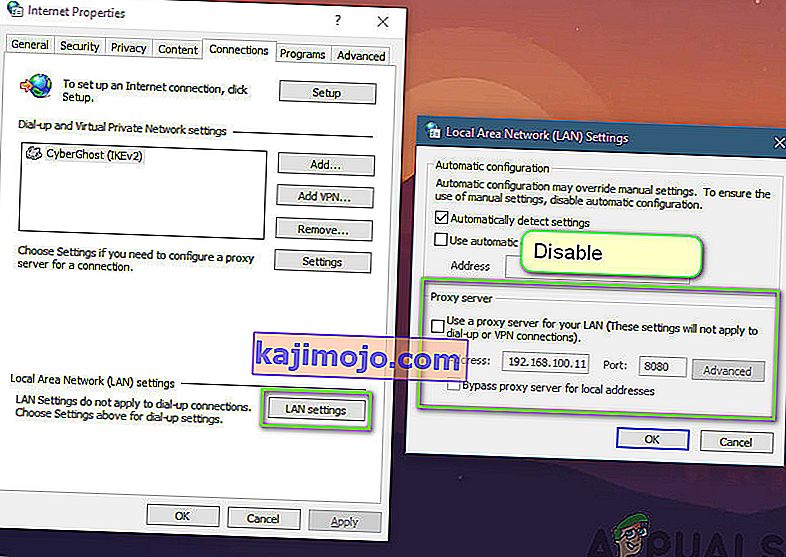
- Şimdi bir proxy sunucusu kullanıyorsanız, alan içindeki ayrıntılarla kontrol edilecektir. Etkinleştirilmişse tüm proxy sunucularının işaretini kaldırın . Şimdi oyunu yeniden başlatın ve ardından ping'in tamamen düzeltilip düzeltilmediğini kontrol edin.